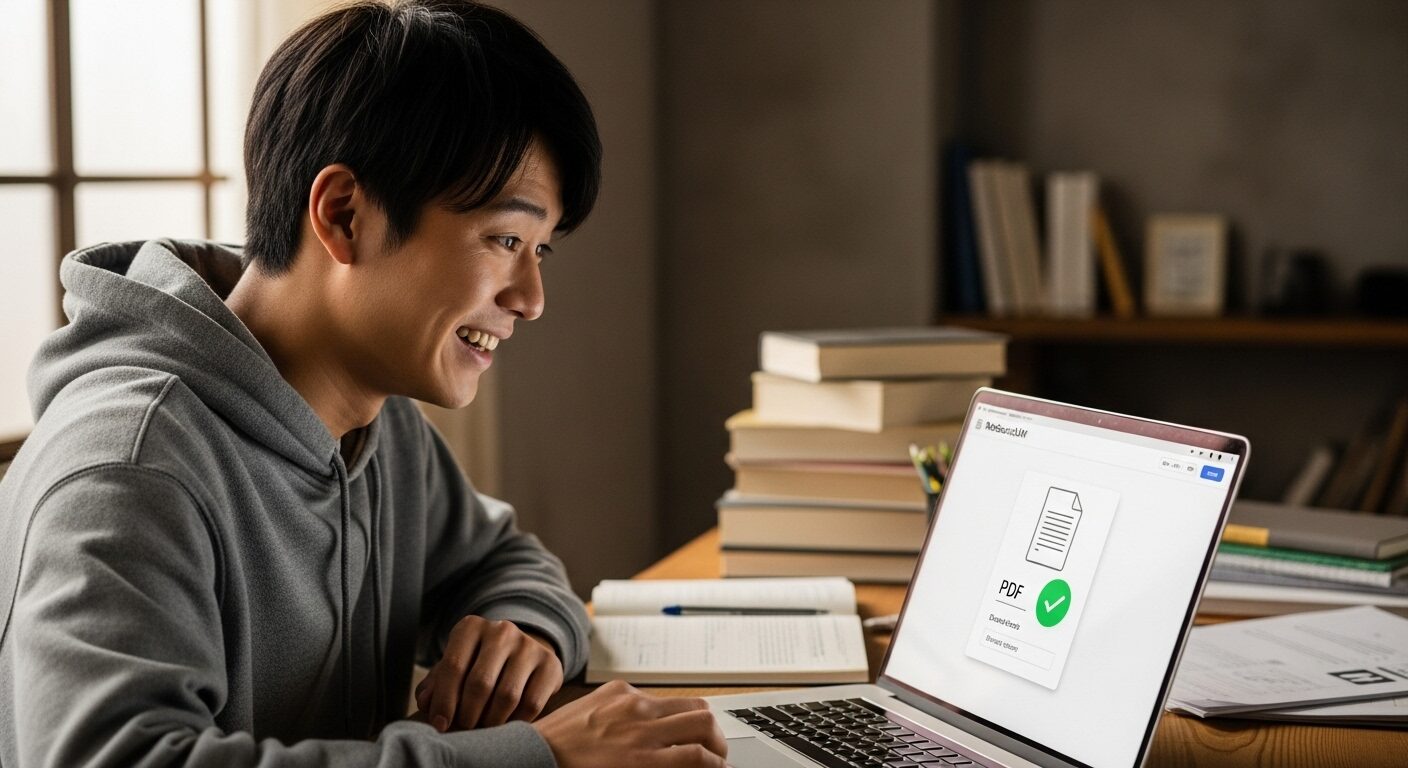「AIが、大量の論文を要約してくれるなんて、最高だ!」
そんな期待を胸に、Googleの新しいリサーチツール「NotebookLM」に、あなたの卒業論文やレポートに使う、大切なPDF資料をアップロードしようとした瞬間…
「ソースのアップロード中にエラーが発生しました」
という、無慈悲なメッセージ。
あるいは、読み込みが完了したはずなのに、「ソースが空です」と表示され、画面の前で呆然としてしまった。
そんな経験はありませんか?
大丈夫です。その問題、あなたのPCやGoogleアカウントが壊れているわけでは、決してありません。そして、そのエラーメッセージは、あなたがNotebookLMを使いこなすための、最初の、そして最も重要なレッスンなのです。
この記事は、そんなAIの「最初のレッスン」で足止めされて、自信を失いかけているあなたのための、究極のトラブルシューティングガイドです。
【最初の診断】あなたのPDF、文字(テキスト)ですか?それとも絵(画像)ですか?
まず、NotebookLMがPDFを読み込めない原因の中で、圧倒的に最も多いのが、この問題です。
信じがたいかもしれませんが、あなたが「論文のPDF」だと思っているそのファイル、AIにとっては、ただの「風景画」のように見えている可能性があるのです。
簡単な見分け方:文章をコピペできるか?
診断は簡単です。
まず、そのPDFファイルを、普段お使いのPDFリーダー(Acrobat Readerなど)で開いてみてください。そして、マウスで文章の一部をドラッグして、選択・コピーできるかを試してみてください。
- コピーできた場合:
おめでとうございます!あなたのPDFは、AIが読める「テキストPDF」です。読み込めない原因は、他にある可能性が高いので、次の章「原因を切り分ける4つのチェックリスト」に進んでください。 - コピーできなかった場合:
問題は、ほぼここで確定です。あなたのPDFは、中身がすべて画像でできている「画像PDF」です。
なぜ「画像PDF」は読み込めないのか?
NotebookLMは、文章を読んで、その意味を理解し、要約するのが得意な「読書AI」です。
しかし、画像や写真を見て、そこに何が写っているかを理解する「美術鑑賞AI」ではありません。(※一部、画像内の文字を読み取る機能も追加されつつありますが、基本はテキストベースです)
あなたがアップロードしたのが「画像PDF」だった場合、AIはそれを「文字の集まり」ではなく、「意味のわからない、ただの四角と線の集まり(絵)」として認識してしまい、「この絵には、私が読める文字は一つもありません(ソースが空です)」、あるいは「この絵は、私には理解できません(エラー)」と、お手上げ状態になってしまうのです。
解決策:OCR機能で「絵」を「文字」に変換しよう
では、どうすればAIに読ませることができるのか。答えは、「OCR(光学的文字認識)」という技術を使って、画像データの中にある文字を、AIが読めるテキストデータに変換してあげることです。
専門のソフトは不要です。Googleドライブを使えば、誰でも無料で、簡単に変換できます。
- あなたのGoogleドライブに、問題の「画像PDF」をアップロードします。
- アップロードしたPDFファイルを右クリックし、「アプリで開く」→「Googleドキュメント」を選択します。
- 少し待つと、GoogleドキュメントがPDFの中の画像を自動で解析し、その下にテキストとして抽出された新しいドキュメントが生成されます。
- このGoogleドキュメントを、再度PDFとして保存(「ファイル」→「ダウンロード」→「PDFドキュメント」)すれば、AIが読める「テキストPDF」の完成です。
それでも解決しないあなたへ。原因を切り分ける5つのチェックリスト
「ちゃんとテキストPDFなのに、読み込めない!」という場合は、他の原因を探ってみましょう。
チェック1:ファイルが「大きすぎ」ませんか?(容量制限)
- 原因:
NotebookLMの無料版では、一度にアップロードできる1つのソース(PDFファイル)の最大ファイルサイズに上限が設けられています(例:200MB)。数百ページに及ぶ、図や画像が多いPDFは、この上限を超えてしまうことがあります。 - 解決策:
- 圧縮: 「PDF 圧縮 無料」などで検索して見つかるオンラインツールや、Adobe Acrobatなどのソフトを使って、PDFのファイルサイズを小さく(圧縮)してみましょう。
- 分割: PDFを「1章〜3章」「4章〜6章」のように、複数のファイルに分割してから、それぞれアップロードするのも有効な手段です。
チェック2:ファイルが「壊れて」いませんか?(ファイル破損)
- 原因:
インターネットからのダウンロードに失敗したり、USBメモリでの移動中にエラーが起きたりして、ファイル自体が破損している可能性もあります。 - 解決策:
まず、そのPDFファイルが、あなたのPCのAcrobat Readerなどの通常のPDFビューアで、問題なく開けるかを確認してみてください。もし開けないなら、ファイルが壊れています。再度ダウンロードするところからやり直しましょう。
チェック3:あなたの「ブラウザ」が邪魔をしていませんか?(ブラウザの問題)
- 原因:
ブラウザに溜まった古いキャッシュやCookie、あるいは特定の拡張機能(広告ブロックなど)が、NotebookLMの正常な動作を妨げていることがあります。 - 解決策:
まず、ブラウザのシークレットモード(プライベートウィンドウ)でNotebookLMを開き、同じ操作を試してみてください。もしこれで解決するなら、原因はブラウザにあります。通常のモードに戻り、ブラウザのキャッシュをクリアするか、原因となっていそうな拡張機能を一時的にオフにしてみましょう。
チェック4:「Googleアカウント」に問題はありませんか?(認証エラー)
- 原因:
非常に稀ですが、あなたのGoogleアカウントの認証状態が、一時的に不安定になっている可能性もあります。 - 解決策:
一度、NotebookLM(ひいてはGoogleアカウント)からログアウトし、再度ログインし直すだけで、問題が解決することがあります。
チェック5:「ファイル名」が“文字化け”していませんか?(ファイル名の問題)
- 原因: 日本語のファイル名が、システムのエンコーディングの問題で正しく認識されず、アップロードエラーを引き起こすことがある。
- 解決策: PDFのファイル名を、一度「research01.pdf」のような、単純な半角英数字に変更してから、再度アップロードを試す。
【PDF以外の悩み】URLやウェブサイトを指定しても「ソースが空です」と表示される場合
NotebookLMは、PDFだけでなく、WebサイトのURLをソースとして読み込むこともできます。しかし、ここでも「ソースが空です」というエラーに遭遇することがあります。
原因1:サイトが「ログイン必須」または「JavaScript」を多用している
NotebookLMがWebサイトの情報を読み取る際は、「クローラー」と呼ばれる情報収集ロボットがサイトを巡回します。このロボットは、私たち人間のように、IDとパスワードを入力してログインしたり、複雑なJavaScriptで動的に生成されるコンテンツを完全に表示させたりすることができません。そのため、ログインが必要な会員制サイトや、動きの多いリッチなWebサイトは、うまく読み込めないことがあります。
原因2:YouTubeの動画を読み込ませようとしている
YouTubeのURLをソースとして指定した場合、NotebookLMは動画そのものを「見る」わけではありません。その動画に「文字起こし(トランスクリプト)」機能が有効になっている場合に限り、そのテキストデータを読み込むことができます。文字起こし機能がない動画のURLを指定しても、「ソースが空です」と表示されます。
【お悩み相談室】NotebookLMのファイル読み込み“よくある質問”
Q1. NotebookLMで読み込めるファイル形式は、PDF以外に何がありますか?
A1. PDFの他に、Googleドキュメント、テキストファイル(.txt)、HTMLファイルなどをソースとして直接利用できます。また、Googleドライブからファイルを選択して読み込ませることも可能です。
Q2. 画像が含まれているPDFは、画像も読み込んでくれますか?
A2. いいえ、基本的には読み込みません。NotebookLMが分析するのは、あくまでPDF内のテキスト情報です。グラフや図表などの画像に含まれる情報は、AIの分析対象にはなりません。(※ただし、Googleは画像内の文字を読み取るOCR機能を、順次NotebookLMにも統合しつつあります)
Q3. 一度にアップロードできるソース(ファイル)の数に上限はありますか?
A3. 1つの「ノートブック」あたりに追加できるソースの数には上限があります(例:50ソース)。また、1つのソースあたりの単語数にも上限が設けられています。壮大なテーマを扱う場合は、複数のノートブックに分けて作業するのがおすすめです。
Q4. どうしても読み込めない場合、他に良い方法はありますか?
A4. もしPDFのテキストをコピーできるなら、そのテキストをGoogleドキュメントやテキストファイルに貼り付けて、それをNotebookLMに読み込ませる、という最終手段もあります。
まとめ
NotebookLMでPDFが読み込めない、というトラブル。
その原因のほとんどは、「①PDFが文字ではなく画像だった」か「②ファイルサイズが大きすぎた」という、非常にシンプルな2点に集約されます。
AIという先進的なツールを使いこなす上で、実は最も重要なのは、AIに与える「データ」を、AIが理解できる形に、私たち人間が一手間かけて整えてあげることなのです。
この最初のレッスンをクリアしたあなたは、もうNotebookLMの入り口で迷うことはありません。
さあ、トラブルを乗り越え、この強力なリサーチツールを、あなたの「第二の脳」として、存分に活用していきましょう。
合わせて読みたい
▼ PDFは読み込めたけど…AIが生成する「要約」の信憑性は大丈夫?
無事にNotebookLMにPDFを読み込ませることができたあなたへ。次に重要になるのが、「AIが生成した要約や回答を、どこまで信じていいのか?」という問題です。実は、ソースがあってもAIは「ハルシネーション(嘘)」をつくことがあります。AIの回答の信憑性を瞬時に見抜くための「信頼度チェッカー」を、こちらの記事で手に入れてください。
▼ もっと大量のPDFを、エラーを気にせず読み込ませたいあなたへ
NotebookLMは素晴らしいツールですが、無料版にはソースの容量制限など、いくつかの制約もあります。もし、あなたがさらに大量の文章を扱いたいなら、強力な長文読解能力を持つ、もう一つのAI「Claude」を試してみるのも良い選択肢です。ただし、Claudeにも特有の「エラーの罠」が存在します。その完全な対策マニュアルはこちらから。